火狐浏览器允许网站使用摄像头的方法
时间:2024-04-04 11:00:07作者:极光下载站人气:274
火狐浏览器是一款体积小,便于我们安装使用的浏览器,常常操作电脑的小伙伴是肯定需要使用到浏览器的,浏览器对于我们的工作和学习有很大的帮助,其中在使用浏览器的时候,偶尔需要进行人脸识别登录网站的情况,那么我们就需要使用到摄像头这个功能,有的网站会提示请求使用您的摄像头功能,如果你当时没有允许使用,过后想要开启设置允许该网站使用摄像头,那么就可以进入到隐私和安全的窗口中进行启用摄像头即可,下方是关于如何使用火狐浏览器允许网站使用摄像头的具体操作方法,如果你需要的情况下可以看看方法教程,希望对大家有所帮助。
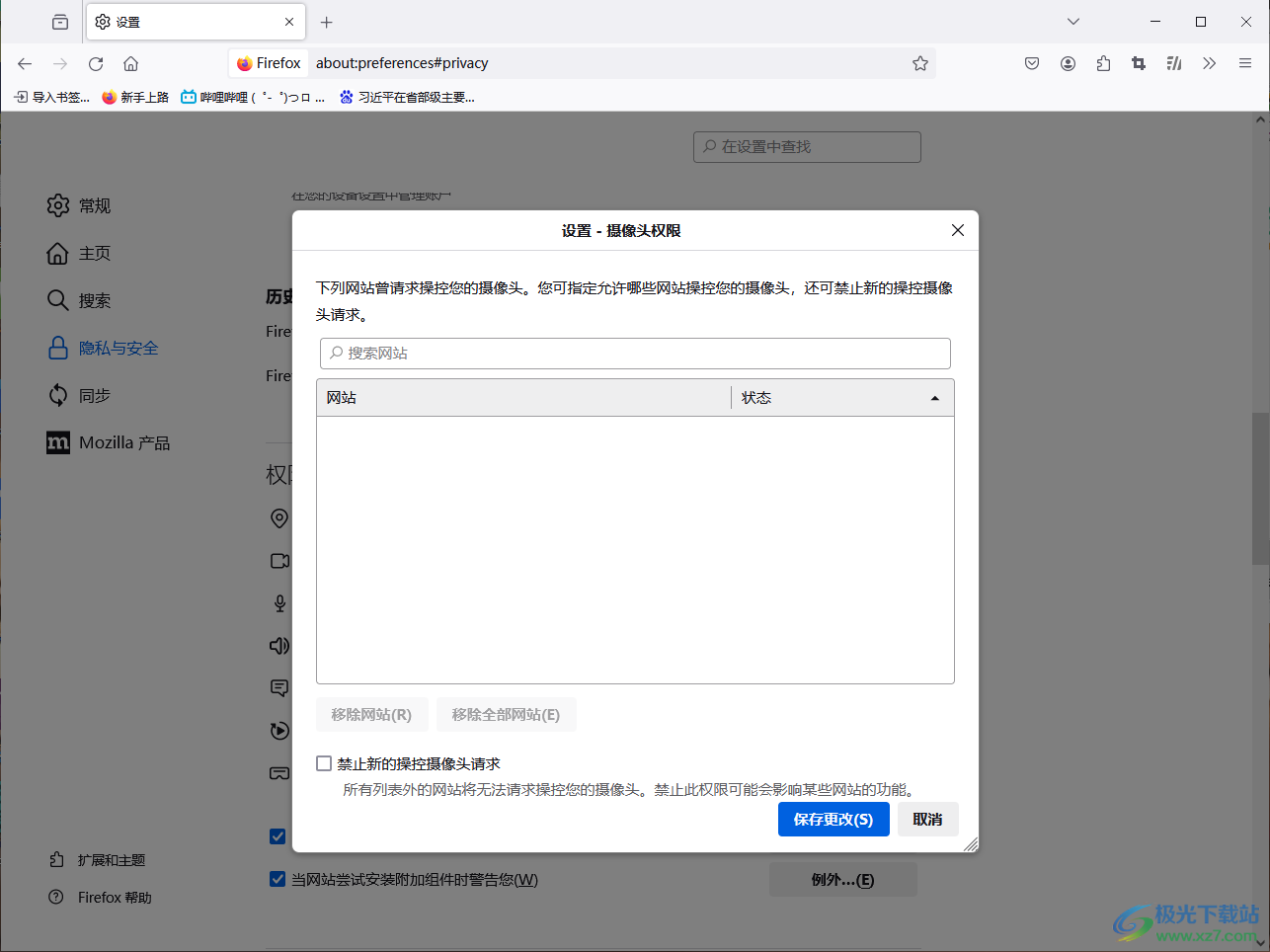
方法步骤
1.首先,我们需要在电脑上点击打开火狐浏览器,然后将页面上方的【三】选项点击一下。
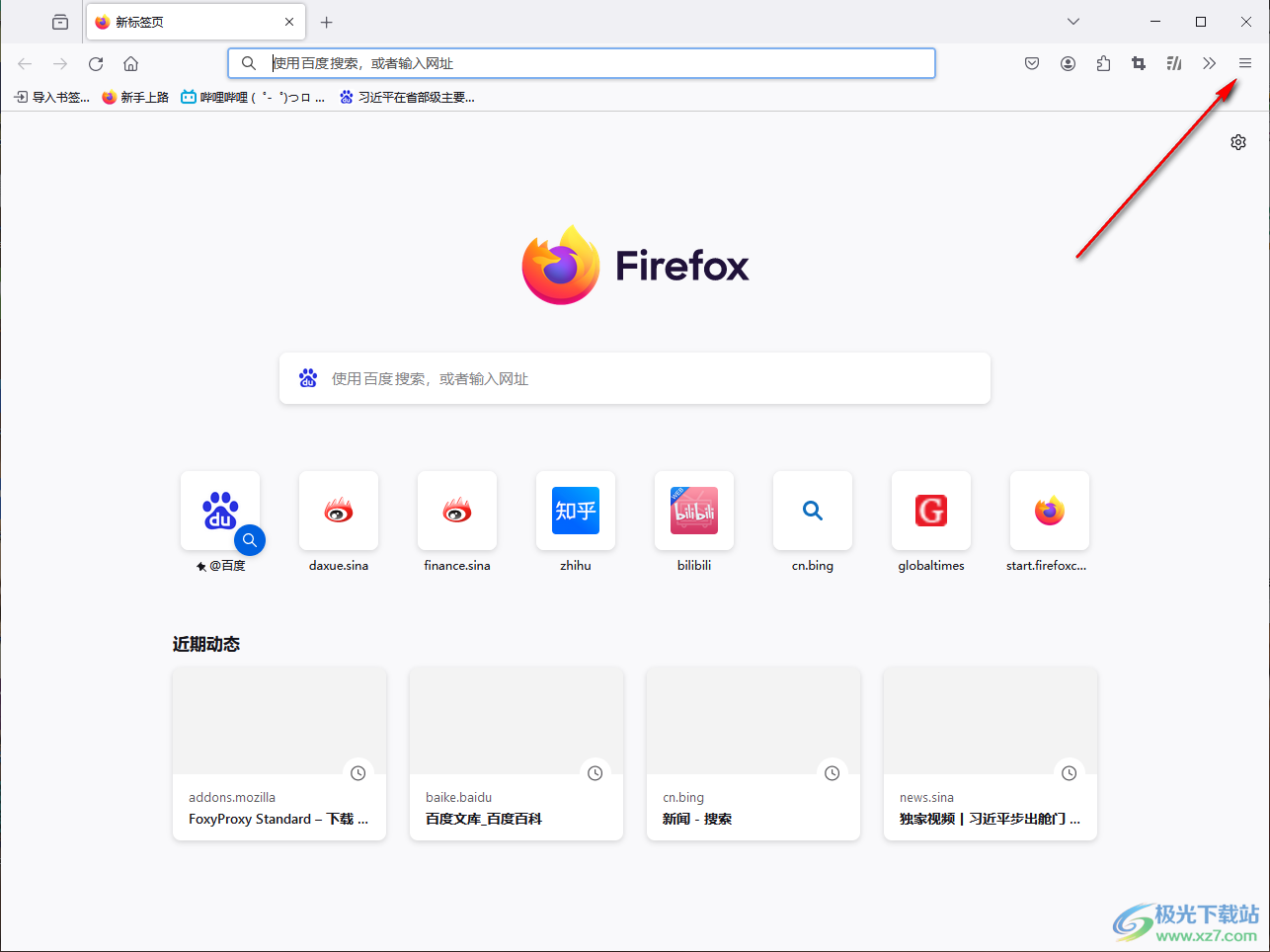
2.点击之后,即可查看到下方出现一些选项,我们找到【设置】选项进行点击进入。
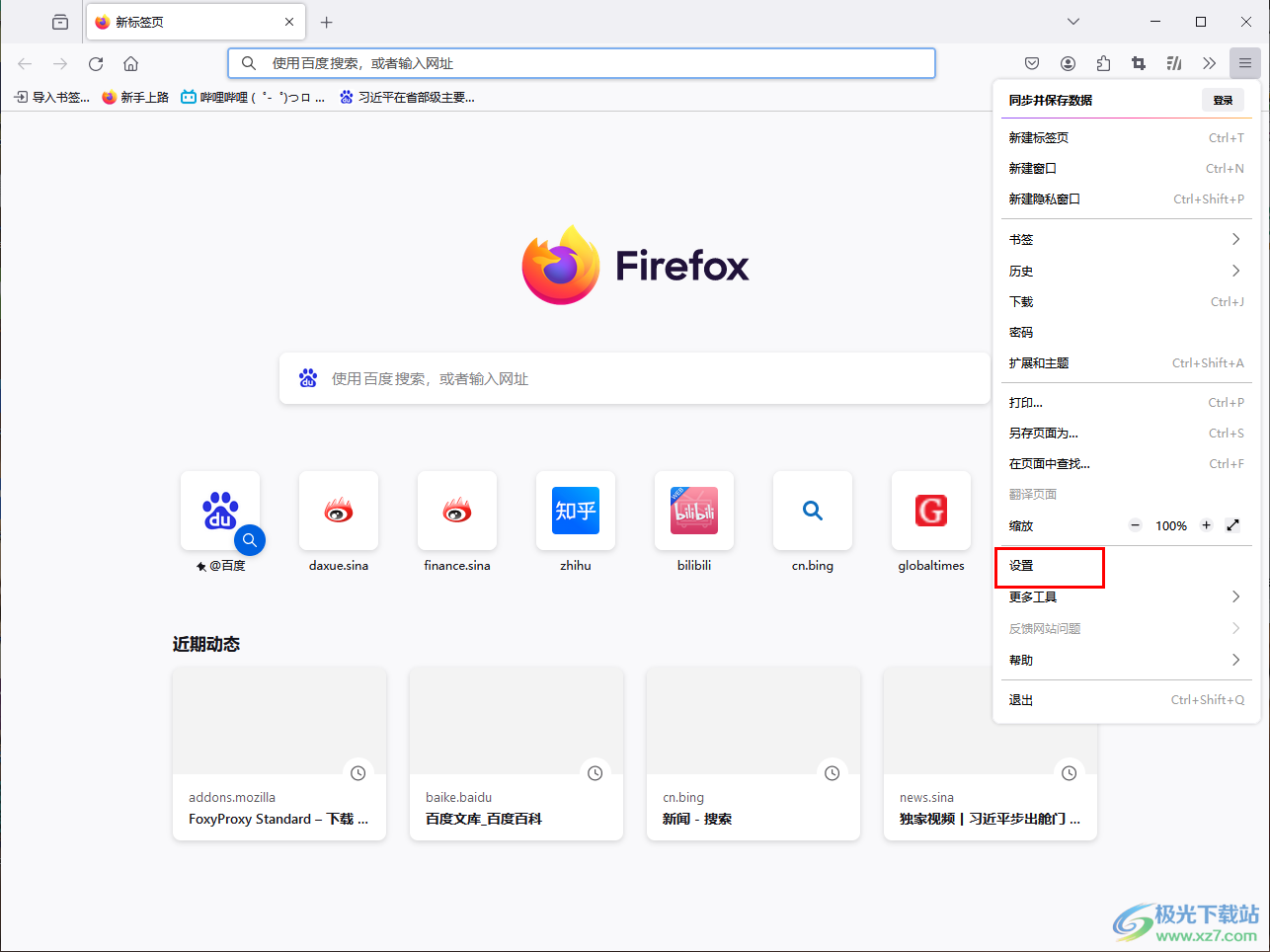
3.当我们进入到页面中之后,我们将其中左侧的【隐私与安全】选项进行点击一下。
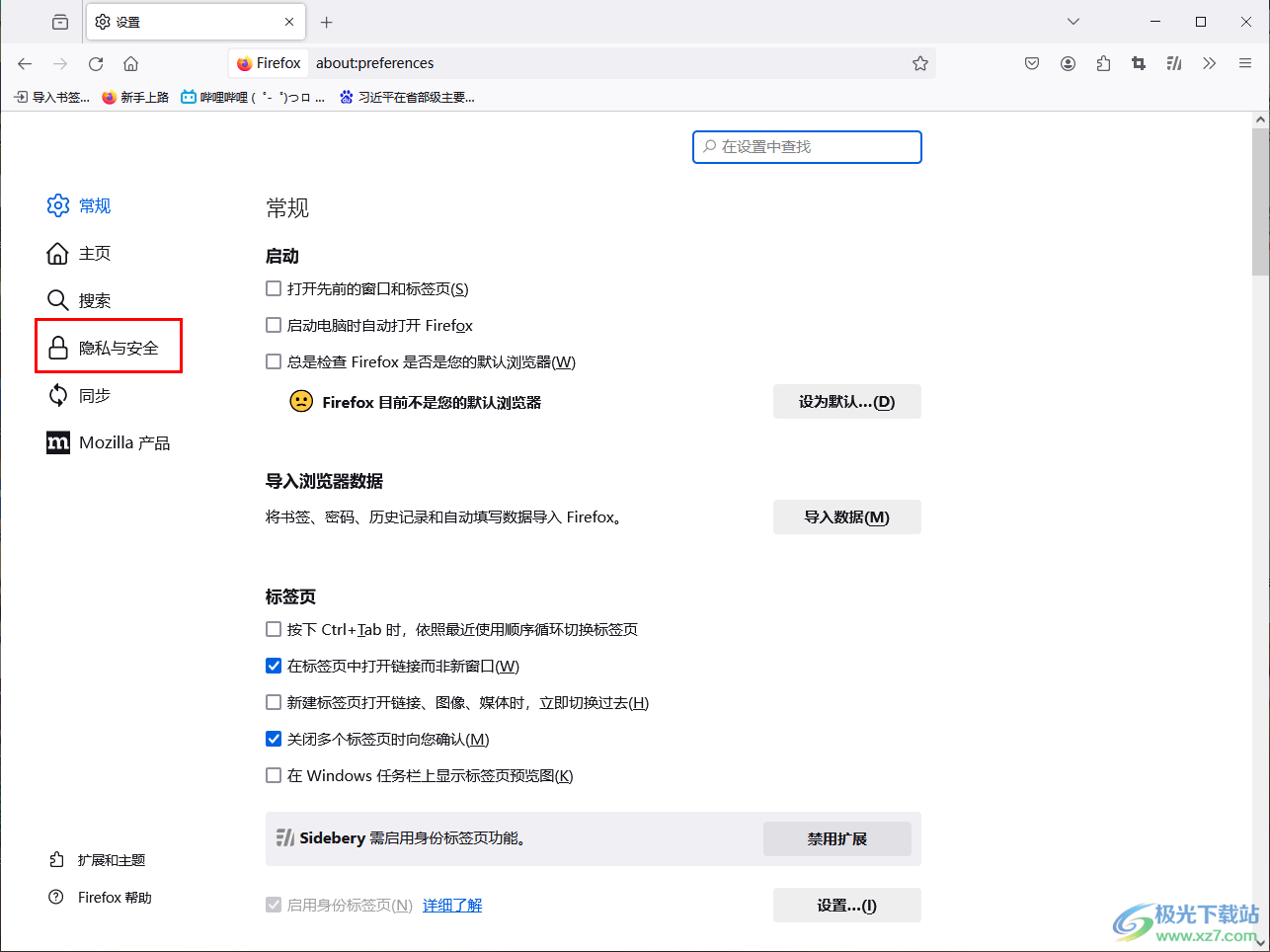
4.之后,我们将右侧页面进行滚动,找到其中的【权限】板块,将其中的【摄像头】选项找到之后,将后面的【设置】按钮进行点击进入即可。
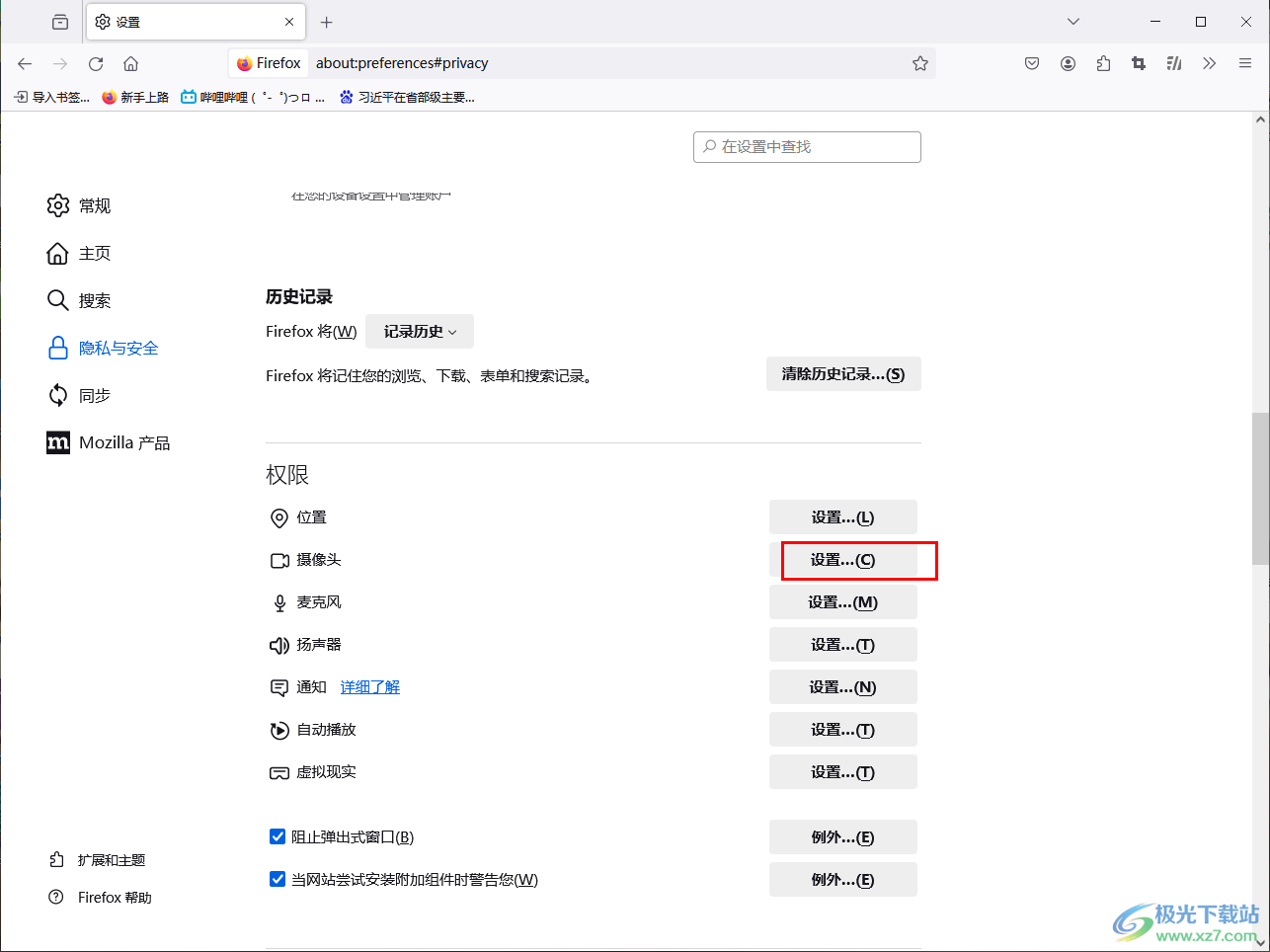
5.那么在打开的窗口中会显示出平时一些请求使用摄像头的网站,你可以在该页面中选择其中的网站进行设置成允许或者是禁止使用摄像头等,之后点击保存更改即可,小编没有可以添加的网站,因此这里会显示空白。
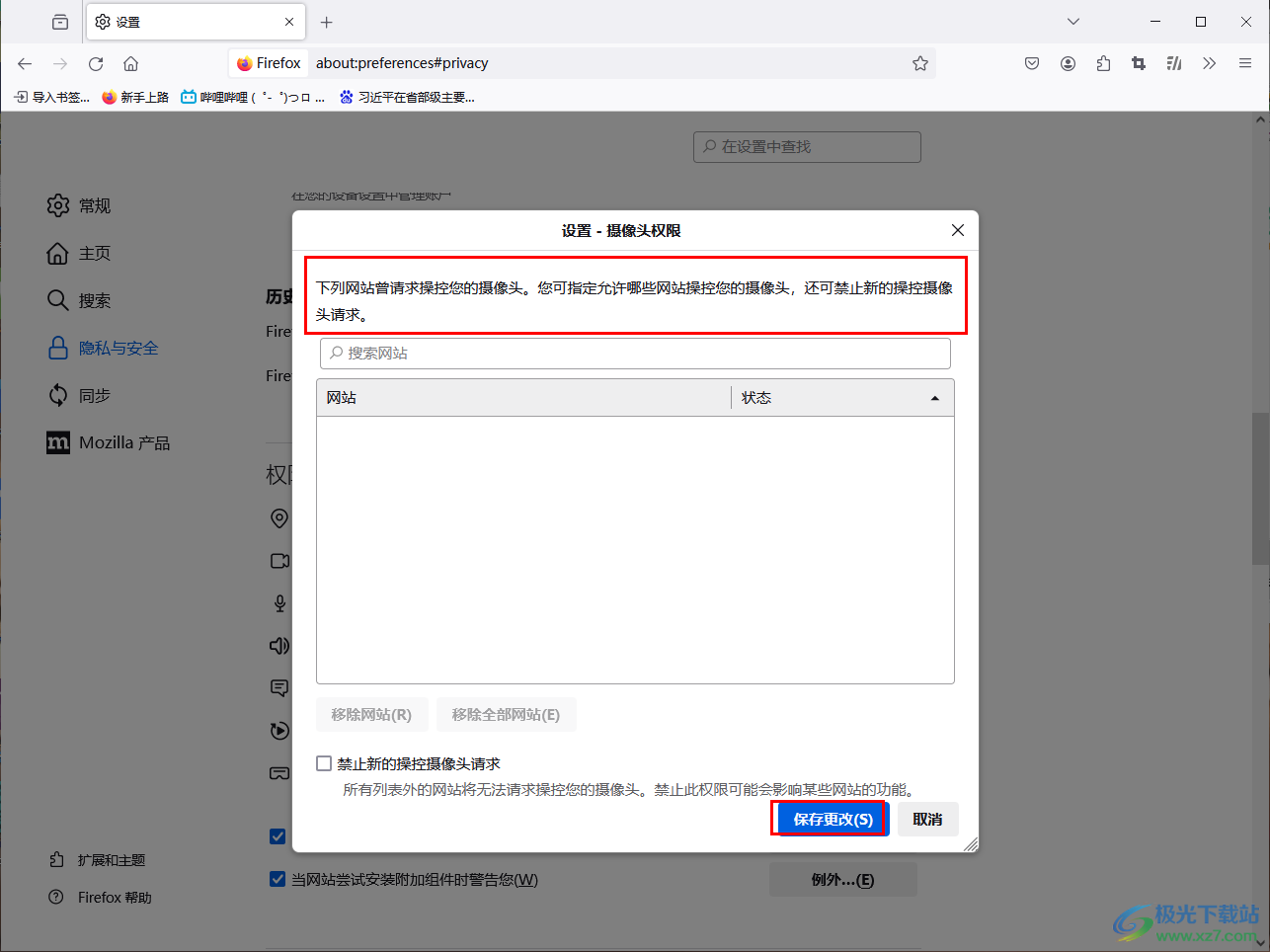
以上就是关于如何使用火狐浏览器设置允许网站使用摄像头的具体操作方法,如果你想要让自己需要的网站能够正常的使用到摄像头功能,那么就可以按照以上的方法教程进行操作一下即可,感兴趣的话可以试试。

大小:63.6 MB版本:v131.0.3环境:WinAll, WinXP, Win7, Win10
- 进入下载
相关推荐
相关下载
热门阅览
- 1百度网盘分享密码暴力破解方法,怎么破解百度网盘加密链接
- 2keyshot6破解安装步骤-keyshot6破解安装教程
- 3apktool手机版使用教程-apktool使用方法
- 4mac版steam怎么设置中文 steam mac版设置中文教程
- 5抖音推荐怎么设置页面?抖音推荐界面重新设置教程
- 6电脑怎么开启VT 如何开启VT的详细教程!
- 7掌上英雄联盟怎么注销账号?掌上英雄联盟怎么退出登录
- 8rar文件怎么打开?如何打开rar格式文件
- 9掌上wegame怎么查别人战绩?掌上wegame怎么看别人英雄联盟战绩
- 10qq邮箱格式怎么写?qq邮箱格式是什么样的以及注册英文邮箱的方法
- 11怎么安装会声会影x7?会声会影x7安装教程
- 12Word文档中轻松实现两行对齐?word文档两行文字怎么对齐?
网友评论